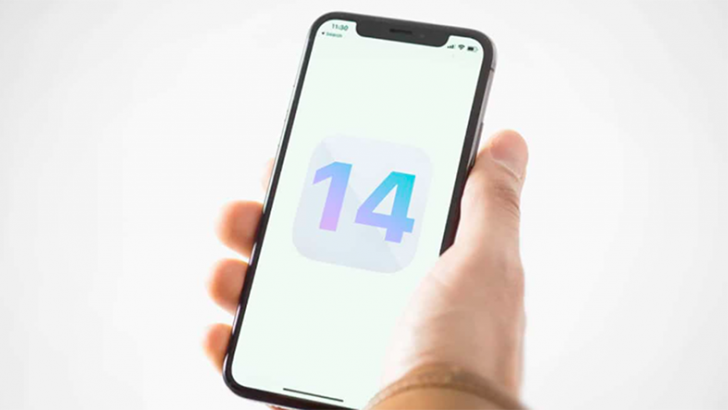Bu yazımızda sizlere iOS 14’teki widgetlerden en iyi şekilde nasıl yararlanacağınız konusunda bilgi vereceğiz. İlk olarak sizlere iOS 14’te ana ekrana widget nasıl ekleyeceğiniz konusunda bilgi vereceğiz.
- Uygulamalarınız sallanana kadar ana ekranınızda herhangi bir yere basılı tutun.
- Daha sonra sol üst köşede bulunan ‘+’ simgesine dokunun.
- Widget menüsüne bu durum sayesinde yönlendirileceksiniz.
- Ana ekrana eklemek istediğiniz widget’a dokunun ve boyutunu seçin.
- Ardından Widget Ekle düğmesine dokunun.
- Widget’ınızı yeniden konumlandırmak için sürükleyin.
- Ana ekran düzeninizi kaydetmek için sağ üstte bulunan Bitti seçeneğine dokunun.
- Bu adımlar sayesinde ana ekrana widget eklemiş olursunuz.
Ana ekrana eklemek istediğiniz widget’a bağlı olarak boyutunu seçebilirsiniz. Farklı boyutlar widget’ınızın sadece ana ekranınızda alacağı alan miktarı değil sunulan bilgileri de belirtir. Widget uygulaması sayesinde hava durumu uygulaması mevcut hava durumunuzu en küçük formda gösterir. Widget sayesinde kolay bir şekilde uygulamalarınıza ulaşmış olursunuz. Fakat oluşturduğunuz widgetleri sonradan silmek isteyebilirsiniz. Oluşturduğunuz widgetleri silmek için aşağıda yer alan adımları takip edebilirsiniz.
- Bağlam menüsünü görene kadar kaldırmak istediğiniz widget’a uzun süre basılı tutun.
- Ardından Widgeti Sil seçeneğine tıklayın.
- En son ise seçiminizi onaylamak için Kaldır seçeneğine dokunarak widgetinizi kaldırmış olursunuz.
Bu yazımızda sizlere İOS 14’te widget nasıl kullanılır konusu hakkında bilgi verdik. Bu konu üzerinden merak ettiğiniz soru ve görüşlerinizi yorum kısmında bizlerle paylaşabilirsiniz.
Önerilen Video: